鼠标驱动程序无法使用怎么办
在使用Windows 10操作系统时,有时我们可能会遇到一个令人困扰的问题,那就是鼠标驱动程序无法使用,当我们插入鼠标后,系统却无法识别该设备或无法正确安装相应的驱动程序。这种情况下,我们需要寻找解决方案来解决这一问题,以确保鼠标可以正常工作。接下来我将为大家介绍一些解决方法,帮助大家解决Win10鼠标不识别驱动程序无法使用的问题。
操作方法:
1.打开“Windows设置”,进入驱动页面。
①点击电脑左下角的“开始”→齿轮形状的图标“设置”→打开“Windows设置”界面;
②在搜索框中输入“驱动”,回车键Enter进入驱动程序页面。
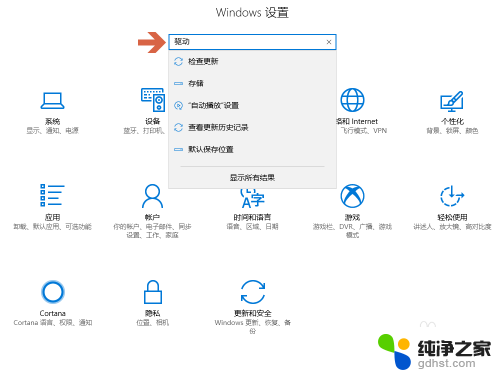
2.进入“检查更新”。
点击“搜索结果”页面左侧的“检查更新”按钮。
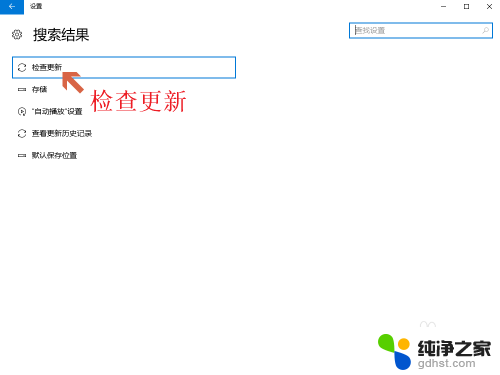
3.查看已安装更新历史记录。
点击“查看已安装更新历史记录”按钮。
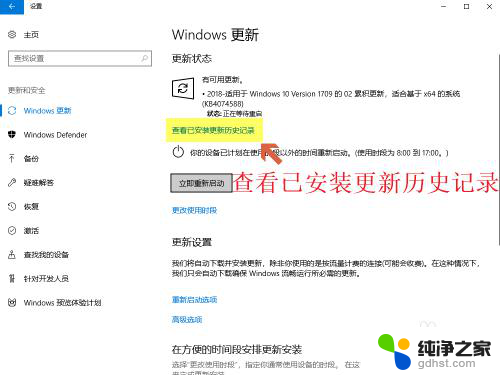
4.卸载更新。
点击“卸载更新”按钮,进入控制面板中的卸载更新界面。
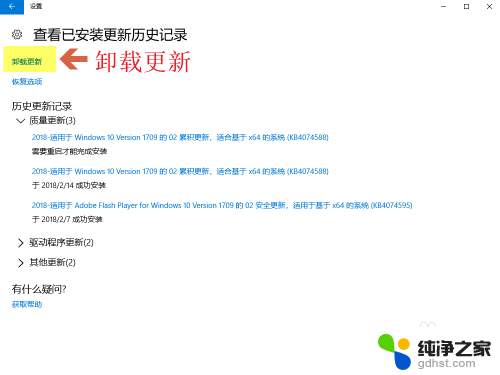
5.卸载有bug的系统更新。
在“已安装更新”界面找到“用于Microsoft Windows的安全更新KB4074588”,右键选择“卸载(U)”。

6.确认卸载。
点击“卸载更新”对话框的“确定”按钮。
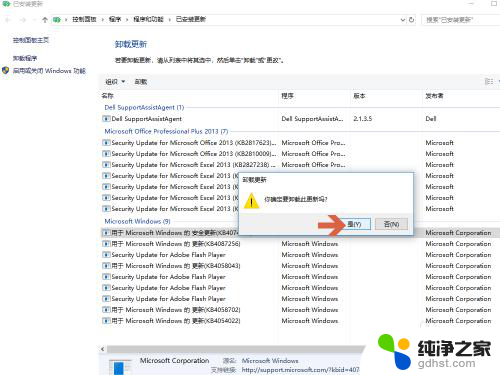
7.立即重新启动。
等待“卸载更新”大约五分钟后,会弹出“重新启动”的提示。点击“立即重新启动(R)”,等电脑重新启动后会发现鼠标已经可以正常使用了。
更多工作生活问题,参考如下教程:
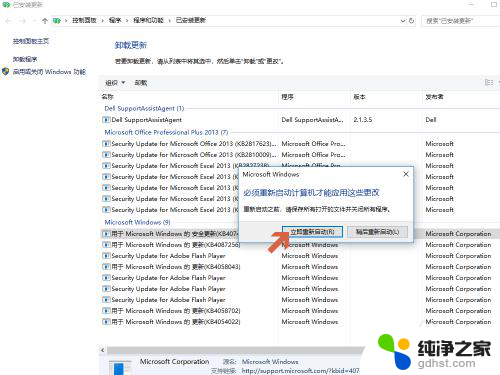
以上就是鼠标驱动程序无法使用的解决方法,如果遇到这种情况,你可以按照以上步骤解决,非常简单快速。
- 上一篇: 如何调低笔记本电脑显示屏的亮度
- 下一篇: 用电脑玩游戏时老是出现输入法
鼠标驱动程序无法使用怎么办相关教程
-
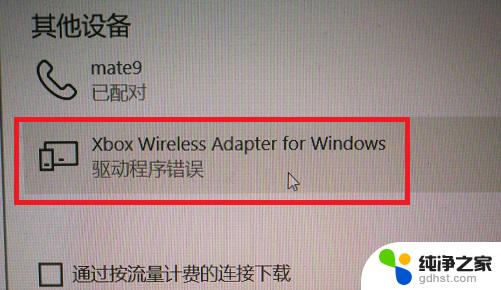 win10手柄驱动程序错误
win10手柄驱动程序错误2024-09-09
-
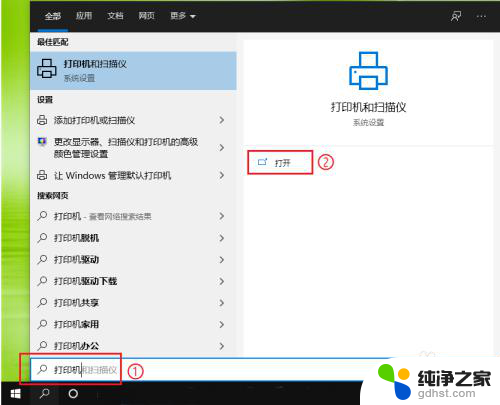 如何删打印机驱动程序
如何删打印机驱动程序2023-11-15
-
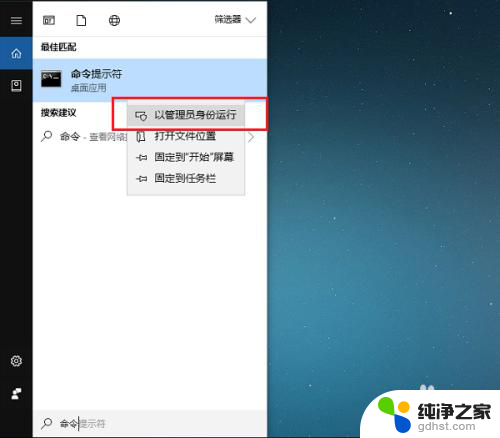 win10怎么启动驱动程序强制签名
win10怎么启动驱动程序强制签名2023-12-10
-
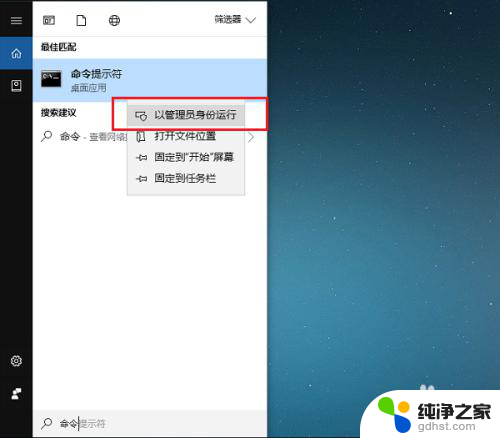 w10禁止驱动程序强制签名
w10禁止驱动程序强制签名2023-12-14
win10系统教程推荐